DAX3API.exe blijft opduiken in de opdrachtprompt; Wat is het
Bijgewerkt Januari 2023: Krijg geen foutmeldingen meer en vertraag je systeem met onze optimalisatietool. Haal het nu op - > deze link
- Download en installeer de reparatietool hier.
- Laat het uw computer scannen.
- De tool zal dan repareer je computer.
Als u een computer met Dolby Atmos -ondersteuning gebruikt, beschikt u mogelijk over een DAX API -proces dat bij het DAX API-softwarepakket is geleverd. DAX3API.exe is het uitvoerbare bestand dat bij dit proces hoort.
Veel gebruikers hebben echter geklaagd dat het een groot deel van hun CPU en GPU in beslag neemt en sommigen hebben zelfs gemeld dat DAX3API opduikt. Mensen hebben gemeld dat de opdrachtprompt steeds weer opduikt met een zwart venster dat een pad toont: C:\\Windows\\System32\\cmd.exe
DAX3API.exe blijft opduiken
Antivirusscan uitvoeren
Als u nu problemen ondervindt met DAX3API.exe, moet u eerst controleren of het een virus is . Hoewel DAX3API.exe geen virus is, zijn er enkele virussen en malware die zichzelf kunnen hernoemen naar elk proces op uw computer. Daarom moeten we controleren of het DAX3API.exe-proces dat op uw computer wordt uitgevoerd authentiek is of niet.
Om dat te doen, start u Taakbeheer vanuit het menu Start, gaat u naar het tabblad Details , rechts-klik op DAX3API.exe en klik op Bestandslocatie openen .
Belangrijke opmerkingen:
U kunt nu pc-problemen voorkomen door dit hulpmiddel te gebruiken, zoals bescherming tegen bestandsverlies en malware. Bovendien is het een geweldige manier om uw computer te optimaliseren voor maximale prestaties. Het programma herstelt veelvoorkomende fouten die kunnen optreden op Windows-systemen met gemak - geen noodzaak voor uren van troubleshooting wanneer u de perfecte oplossing binnen handbereik hebt:
- Stap 1: Downloaden PC Reparatie & Optimalisatie Tool (Windows 11, 10, 8, 7, XP, Vista - Microsoft Gold Certified).
- Stap 2: Klik op "Start Scan" om problemen in het Windows register op te sporen die PC problemen zouden kunnen veroorzaken.
- Stap 3: Klik op "Repair All" om alle problemen op te lossen.
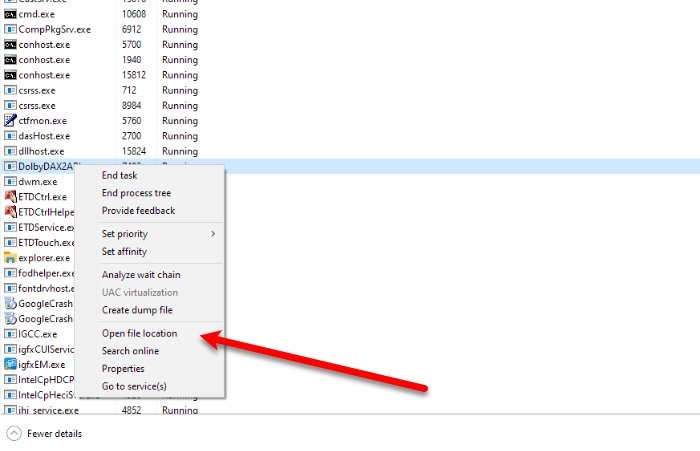
De schermafbeelding hierboven heeft DolbyDAX2API.exe, maar je ziet mogelijk DAX3API.exe als je dat proces hebt.
Als de locatie van het bestand hetzelfde is als hieronder, ben je goed om go.
C:\\Program Files\\Dolby\\Dolby DAX3\\API\\
Als de locatie niet overeenkomt, kan dit proces malware zijn, dus voer een antivirusprogramma uit scan.
Om dat te doen, volgt u deze stappen:
- Instellingen starten met Win + X> Instellingen
- Klik op Updates en beveiliging> Open Windows-beveiliging> Open Windows-beveiliging om Windows-beveiliging te starten.
- Klik op Virus-en bedreigingsbeveiliging> Scanopties> Microsoft Defender offline scan> Nu scannen.
Nu wordt eventuele malware gedetecteerd en van uw computer verwijderd.
Gerelateerd : opdrachtprompt cmd.exe blijft opduiken bij het opstarten.
Verwijderen
Als u nog steeds met een probleem wordt geconfronteerd, kunt u de installatie van Dolby Atmos van uw pc verwijderen. U verwijdert niet uw geluidsstuurprogramma's, alleen het Dolby Atmos-programma. U kunt dit doen via het Configuratiescherm of Instellingen.
Als u dat eenmaal doet, houd er dan rekening mee dat u niet meer naar bioscoopgeluiden kunt luisteren.
U kunt dan het nieuwste installatiebestand downloaden van de officiële website, installeren en kijk.
Laat ons weten of dit heeft geholpen.

